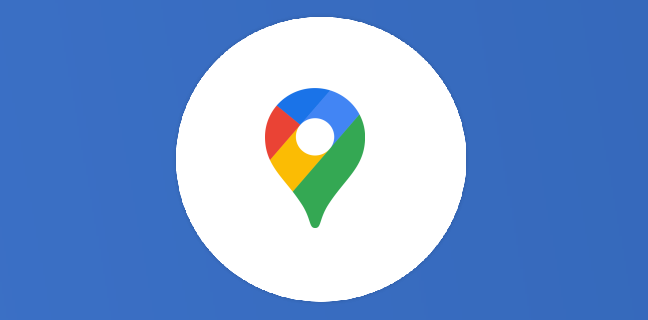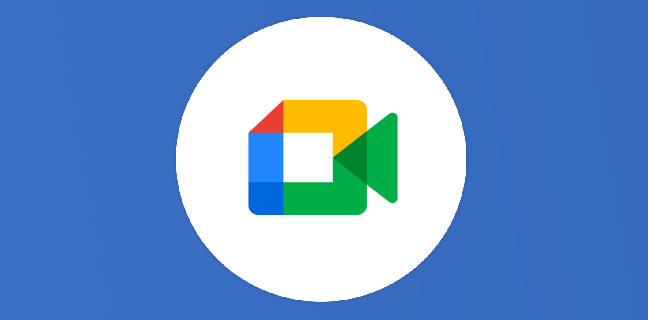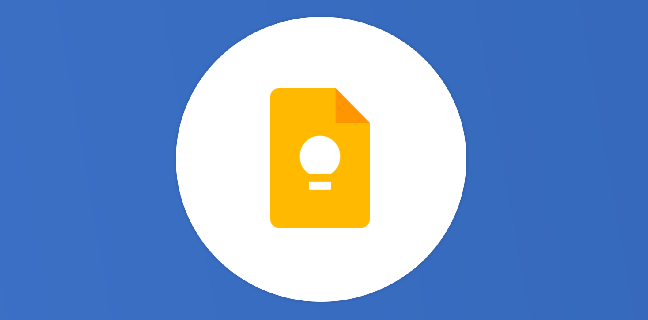Google Sheets : données prévisionnelles dans un graphique
Apprenez dans cette nouvelle astuce GSheet à indiquer le caractère réel ou prévisionnel de vos données dans les graphiques. Des pointillés apparaitront pour les données prévisionnelles.
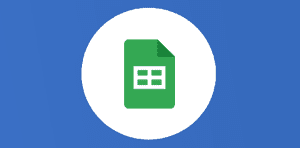
Ce que vous allez découvrir
- Comment créer un graphique sur Google Sheets ?
- Google Sheets graphique : les données prévisionnelles
Google Sheets : données prévisionnelles dans un graphique

Sur une feuille de calcul Google Sheets, vous pouvez faire beaucoup de choses. En effet, en plus d’avoir la possibilité de créer des tableaux croisés dynamiques, vous pouvez faire des graphiques. La création graphique permet la visualisation de vos données. Saviez-vous que les graphiques des Google Tableur vous permettent d’indiquer le caractère réel ou prévisionnel de vos données ? En effet, 4 types de graphiques vous permettent de fournir cette information :
les courbes graphique ;
les graphiques à barres ;
le graphique en aires ;
les graphiques à colonnes.
Dans ce tutoriel, nous vous montrerons comment créer un graphique et comment apercevoir ses données prévisionnelles dans son graphique.
Comment créer un graphique sur Google Sheets ?
Tout d’abord, nous allons vous montrer les étapes à suivre pour générer un graphique sur votre feuille de calcul. En bref, pour faire simple, vous devez :
Ouvrir une nouvelle feuille de calcul sur Google Sheets ;
Ensuite, veuillez sélectionner les cellules à inclure dans votre graphique ;
À ce moment-là, avec le curseur de votre souris, cliquez sur l’onglet Insérer > Graphique ;
Appuyez sur OK pour créer votre graphique.
Vous pouvez également choisir votre type de graphique parmi :
l’histogramme ;
le nuage de points ;
le graphique combiné ;
un graphique sous forme de courbe
etc.
Peu importe la forme graphique, cette création vous permet de visualiser plus facilement l
Veuillez créer un compte pour lire la suite de cette ressource

L’accès à cette ressource se fait gratuitement en créant un compte Numerifan. Les abonnements payants donnent également accès aux cours gratuits.

Cet article est réservé aux abonnés. Pourquoi ?
Fournir tout ce contenu nous demande beaucoup de temps, des ressources et une veille permanente. Accédez à ce contenu en rejoignant notre super communauté, pour tous nous remercier 💪
Besoin d'un peu plus d'aide sur Sheets ?
Des formateurs sont disponibles toute l'année pour vous accompagner et optimiser votre utilisation de Sheets, que ce soit pour votre entreprise ou pour vos besoins personnels !
Découvrir nos formations Sheets
- Articles connexes
- Plus de l'auteur

 Sheets
Sheets  Agenda
Agenda  Forms
Forms  Apps Script
Apps Script  Gmail
Gmail  Chat
Chat  Meet
Meet  Contacts
Contacts  Chrome
Chrome  Sites
Sites  Looker Studio
Looker Studio  Slides
Slides  Docs
Docs  Drive
Drive  AppSheet
AppSheet  Admin Workspace
Admin Workspace 
 Android
Android  Chromebook
Chromebook  Equipements Google
Equipements Google  Google Cloud Platform
Google Cloud Platform  Google Photos
Google Photos  Maps
Maps  Youtube
Youtube